Android Studio是Google2013年推出的Android开发工具,基于Gradle构建的支持。Android专属的重构和快速修复。捕获性能、易用性、版本兼容性等问题。支持ProGuard和应用签名。基于模板的向导来创建常见的Android设计和组件。丰富的布局编辑器,允许你拖放UI组件并在多个屏幕上的预览布局,等等。工具虽然强大,一些简单的设置是必须了解的,大家可以根据个人所需过行配置。
界面设置
默认的 Android Studio 为灰色界面,可以选择使用炫酷的黑色界面。
Settings --> Appearance --> Theme ,选择 Darcula 主题即可。
字体设置
系统字体设置
如果你的Android Studio界面中,中文显示有问题,或者选择中文目录显示有问题,或者想修改菜单栏的字体,可以这么设置。
Settings --> Appearance ,勾选 Override default fonts by (not recommended) ,选择一款支持中文的字体即可。我使用的是 微软雅黑 ,效果不错。
编程字体设置
此部分会修改编辑器的字体,包含所有的文件显示的字体。
Settings --> Editor --> Colors & Fonts --> Font 。默认系统显示的 Scheme 为 Defualt ,你是不能编辑的,你需要点击右侧的 Save As... ,保存一份自己的设置,并在当中设置。之后,在 Editor Font 中即可设置字体。
Show only monospaced fonts 表示只显示等宽字体,一般来说,编程等宽字体使用较多,且效果较好。
Settings --> Editor --> Colors & Fonts 中可以还可以设置字体的颜色,你可以根据你要设置的对象进行选择设置,同时你也可以从网络上下载字体颜色设置包导入。
代码格式设置
如果你想设置你的代码格式化时显示的样式,你可以这么设置。
Settings --> Code Style 。同样的, Scheme 中默认的配置,你无法修改,你需要创建一份自己的配置。
默认文件编码
无论是你个人开发,还是在项目组中团队开发,都需要统一你的文件编码。出于字符兼容的问题,建议使用 utf-8 。中国的 Windows 电脑,默认的字符编码为 GBK 。
Settings --> File Encodings 。建议将 IDE Encoding 、 Project Encoding 、 Properties Fiels 都设置成统一的编码。
快捷键
Android Studio的快捷键和Eclipse的不相同,但是你可以在Android Studio中使用Eclipse的快捷键。
Settings --> Keymap 。你可以从 Keymaps 中选择对应IDE的快捷键,Android Studio对其他IDE的快捷键支持还是比较多的。建议不使用其他IDE的快捷键,而是使用Android Studio的快捷键。
当你想设置在某一个快捷键配置上进行更改,你需要点击 copy 创建一个自己的快捷键,并在上面进行设置。
Android Studio默认的快捷键中,代码提示为 Ctrl+Space ,会与系统输入法快捷键冲突,需要特殊设置。
Main menu --> Code --> Completion --> Basic ,更改为你想替换的快捷键组合。
1、Android Studio编辑区域,在中部会有一条竖线。这条线是用以提醒程序员,一行的代码长度最好不要超过这条线。如果你不想显示这条线,可以这么设置。
Settings --> Editor --> Appearance ,取消勾选 Show right margin (configured in Code Style options) 。
2、显示行号
Settings --> Editor --> Appearance ,勾选 Show line numbers 。
3、显示空格。我习惯显示空格,这样就能看出缩进是 tab 缩进还是空格缩进。建议使用空格缩进。
Settings --> Editor --> Appearance ,勾选 Show whitespaces 。
4、去除拼接检查。我个人觉得没用,所以禁用掉。
Settings --> Inspections --> Spelling ,取消勾选。
5、如果你使用 Git 进行版本控制,你需要设置 Git 的安装文件目录。
Settings --> Version Control --> Git ,在右侧中选择你的 Git 的安装目录。
6、插件。Android Studio和Eclipse一样,都是支持插件的。Android Studio默认自带了一些插件,如果你不使用某些插件,你可以禁用它。
Settings --> Plugins ,右侧会显示出已经安装的插件列表。取消勾选即可禁用插件。
我个人禁用了一下插件:
CVS Integration : CVS 版本控制系统,用不到。
Google Cloud Tools For Android Studio : Google云 用不到。
Google Login : Google账号登录,`Google Cloud Tools For Android Studio** 插件需用,用不到。
hg4idea : Mercurial 版本控制系统,用不到。
你可以在 Browse repositories 页面中,搜索插件并安装。
我个人额外安装的插件:
.gitignore support : Git 版本控制系统中 .gitignore 文件管理插件。
7、检查更新。Android Studio支持自动检查更新。之前尚未发布正式版时,一周有时会有几次更新。你可以设置检查的类型,用以控制更新类型。
Settings --> Updates 。勾选 Check for updates in channel ,即开通了自动检查更新。你可以禁用自动检查更新。右侧的列表,是更新通道。
Stable Channel : 正式版本通道,只会获取最新的正式版本。
Beta Channel : 测试版本通道,只会获取最新的测试版本。
Dev Channel : 开发发布通道,只会获取最新的开发版本。
Canary Channel : 预览发布通道,只会获取最新的预览版本。
以上4个通道中, Stable Channel 最稳定,问题相对较少, Canary Channel 能获得最新版本,问题相对较多。
8、自动导入。当你从其他地方复制了一段代码到Android Studio中,默认的Android Studio不会自动导入这段代码中使用到的类的引用。你可以这么设置。
Settings --> Editor --> Auto Import ,勾选 Add unambiguous improts on the fly 。
9、有时很多人运行Android Studio会提醒你 JDK 或者 Android SDK 不存在,你需要重新设置。你需要到全局的 Project Structure 页面下进行设置。进入全局的 Project Structure 页面方法如下:
方法1
选择 Configure --> Project Defaults --> Project Structure
方法2
选择 File --> Other Settings --> Default Project Structure
在此页面下设置 JDK 或者 Android SDK 目录即可。
10
这是在检查你的 Android SDK 。有人会在这里卡上很长时间,很大的原因就是:网络连接有问题。可以通过配置 hosts 的方式来解决。如果检查需要更新,则需要你进行安装 。
如果想跳过这一步,可以进行如下操作:
在Android Studio安装目录下的 bin 目录下,找到 idea.properties 文件,在文件最后追加 disable.android.first.run=true 。
 android开发工具
android开发工具本文提供安卓开发环境搭建,android开发工具包,android开发软件,android开发环境包等软件的下载。
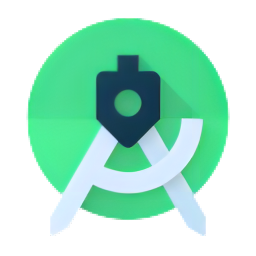







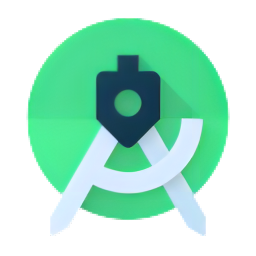 Android Studio中文版 4.0.0 绿色版
Android Studio中文版 4.0.0 绿色版 开发环境 / 870.67 MB
 Android SDK 26.0.0
Android SDK 26.0.0 开发环境 / 144.25 MB
 Android NDK 10e
Android NDK 10e 开发环境 / 400.18 MB
 Eric Python IDE 5.4.2
Eric Python IDE 5.4.2 编程工具 / 12.08 MB
 Go语言开发工具LiteIDE X36 X36
Go语言开发工具LiteIDE X36 X36 编程工具 / 29.59 MB
软件评论
请自觉遵守互联网相关政策法规,评论内容只代表网友观点,与本站立场无关!